广联达软件操作技巧
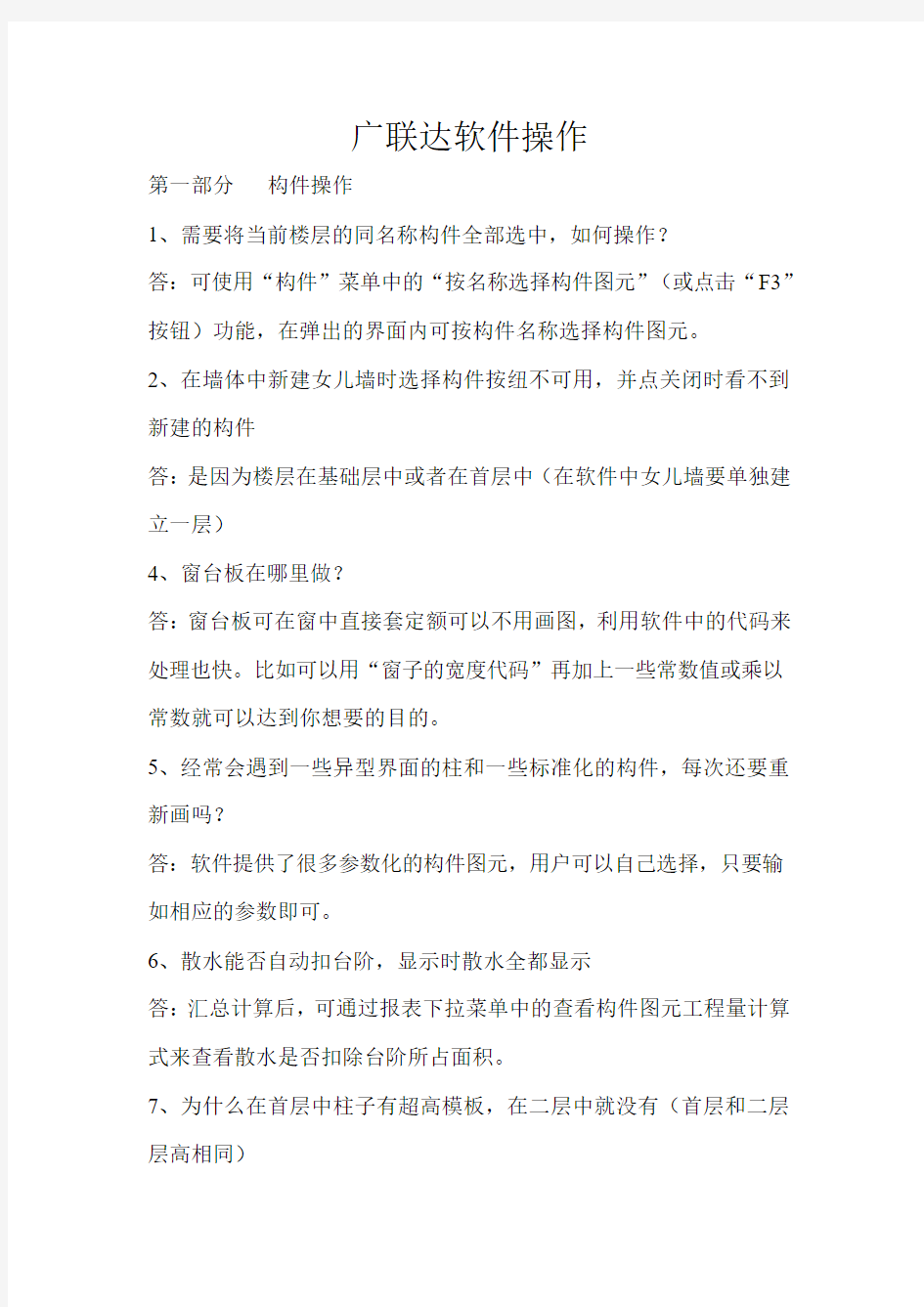
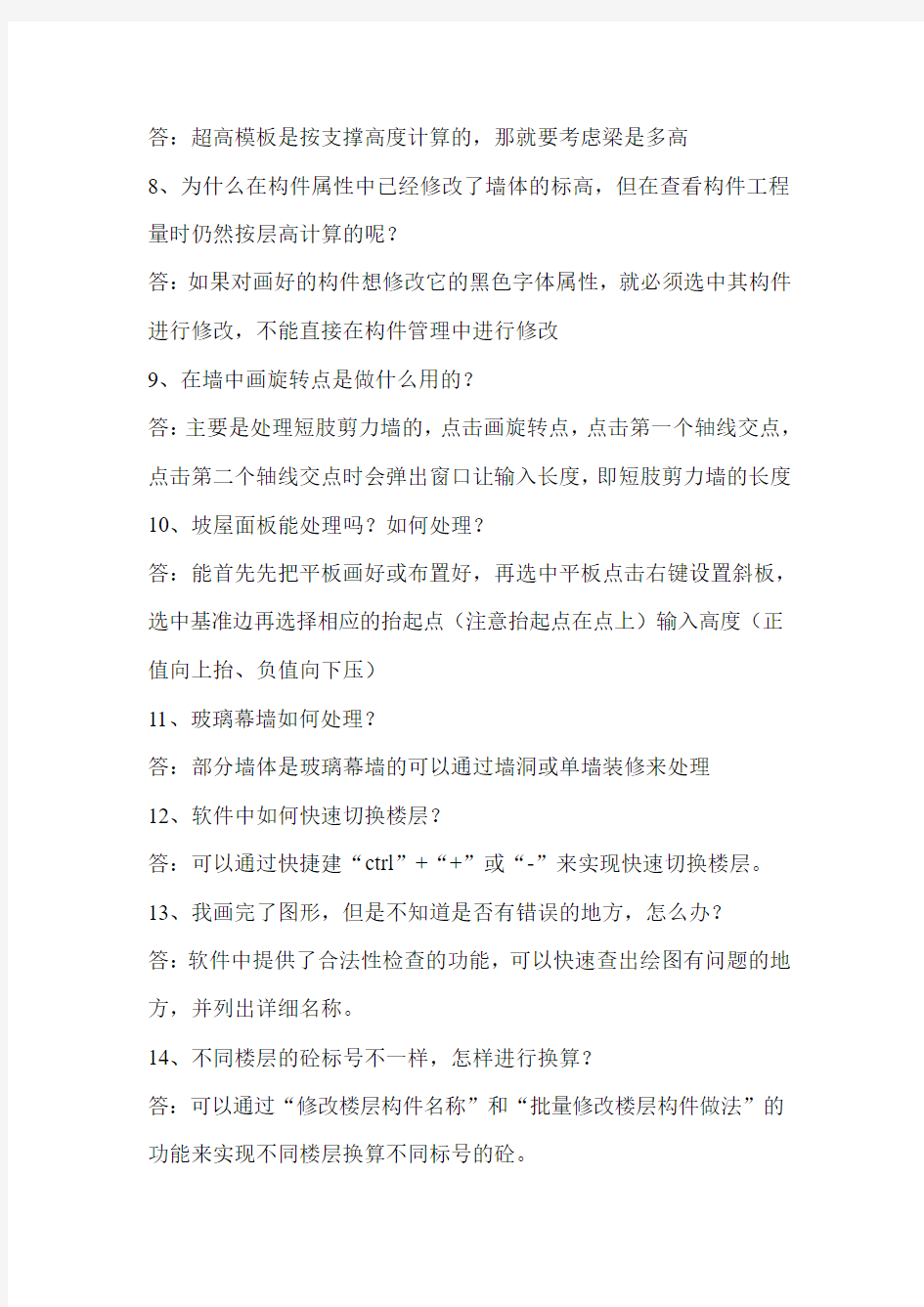
广联达软件操作
第一部分构件操作
1、需要将当前楼层的同名称构件全部选中,如何操作?
答:可使用“构件”菜单中的“按名称选择构件图元”(或点击“F3”按钮)功能,在弹出的界面内可按构件名称选择构件图元。
2、在墙体中新建女儿墙时选择构件按纽不可用,并点关闭时看不到新建的构件
答:是因为楼层在基础层中或者在首层中(在软件中女儿墙要单独建立一层)
4、窗台板在哪里做?
答:窗台板可在窗中直接套定额可以不用画图,利用软件中的代码来处理也快。比如可以用“窗子的宽度代码”再加上一些常数值或乘以常数就可以达到你想要的目的。
5、经常会遇到一些异型界面的柱和一些标准化的构件,每次还要重新画吗?
答:软件提供了很多参数化的构件图元,用户可以自己选择,只要输如相应的参数即可。
6、散水能否自动扣台阶,显示时散水全都显示
答:汇总计算后,可通过报表下拉菜单中的查看构件图元工程量计算式来查看散水是否扣除台阶所占面积。
7、为什么在首层中柱子有超高模板,在二层中就没有(首层和二层层高相同)
答:超高模板是按支撑高度计算的,那就要考虑梁是多高
8、为什么在构件属性中已经修改了墙体的标高,但在查看构件工程量时仍然按层高计算的呢?
答:如果对画好的构件想修改它的黑色字体属性,就必须选中其构件进行修改,不能直接在构件管理中进行修改
9、在墙中画旋转点是做什么用的?
答:主要是处理短肢剪力墙的,点击画旋转点,点击第一个轴线交点,点击第二个轴线交点时会弹出窗口让输入长度,即短肢剪力墙的长度10、坡屋面板能处理吗?如何处理?
答:能首先先把平板画好或布置好,再选中平板点击右键设置斜板,选中基准边再选择相应的抬起点(注意抬起点在点上)输入高度(正值向上抬、负值向下压)
11、玻璃幕墙如何处理?
答:部分墙体是玻璃幕墙的可以通过墙洞或单墙装修来处理
12、软件中如何快速切换楼层?
答:可以通过快捷建“ctrl”+“+”或“-”来实现快速切换楼层。13、我画完了图形,但是不知道是否有错误的地方,怎么办?
答:软件中提供了合法性检查的功能,可以快速查出绘图有问题的地方,并列出详细名称。
14、不同楼层的砼标号不一样,怎样进行换算?
答:可以通过“修改楼层构件名称”和“批量修改楼层构件做法”的功能来实现不同楼层换算不同标号的砼。
15、某个构件是用偏移来画的,但是现在又不知道偏移的位置是否正确,怎样解决?
答:软件中提供了计算两点间距离的功能,可以计算出偏移距离,查看是否正确
16、我想通过变通的方法来计算一些工程量,应怎样操作?
答:软件中提供了构件代码及中间变量代码,可以通过编辑表达式来实现
17、我建了30个梁,这些构件的做法都一样,怎么能够一次全套上定额。
答:在构件管理的界面中有做法刷的功能,可以将做法一次复制到多个构件中。
28、在基础层中基础构件和土方构件是分开的,是不是建了基础构件还要再建一次土方构件?
答:不用,在基础构件的修改菜单中有自动生成土方构件的功能,可以根据基础构件自动生成土方构件。
19、对于不同厚度的板构件,软件在画图的时候是怎样处理的? 答:可以先按同一厚度的板来画,在使用按梁分割板或画线分割板的功能将不同板厚的板分割出来修改厚度即可。
20、我的工程中有一个共享空间,这部分是不计算建筑面积的,应该怎样操作?
答:可以通过画天井构件来扣减建筑面积。
21、合并工程后,发现两个工程的位置没有重合怎么解决?
答:可以通过设置原点的功能来将两个工程的原点对齐。
22、图中的消火栓用什么构件来处理?
答:可以用壁龛构件来处理。
23、有一些做法不属于某个构件,但是在整个工程中,应该在什么地方进行设置?
答:在构件菜单中有其他项目的功能,可以输入工程的其他做法。24、我的工程的顶层是斜板,那么与板相交的梁和墙是否需要自己定义为斜的?
答:不用,只要将与梁、墙相交的板定义为斜板,那么与之相交的梁、墙以及房间装修的工程量都会自动适应斜板。
25、在同一层中既有框架梁又有圈梁的时候怎样处理?
答:软件中的梁构件可以进行分层绘制可以将框架梁绘制到分层1将圈梁绘制到分层2。
26、画墙的时候有时需要知道墙构件的绘制方向,软件中能显示出来吗?
答:可以,在工具菜单中有显示线性图元方向的功能,可以显示出构件的绘制方向。
27、门、窗及门联窗的属性定义的“立堂距离”指什么?
答:立樘距离指门窗中心线与墙中心间的距离,默认为0。如果窗框中心线在墙中心线左边,该值为负,否则为正。这些项影响房间及外墙面的块料面积
28、一般情况下,窗是矩形的。对于非距形窗台何处理?
答:在软件对异形窗的处理方法有两种:
1、新建参数化窗,然后在软件提供给我们的参数化图元中,选择窗的形式,并输入各对应边的实际尺寸即可。
2、将参数化图元中没有我们所需要的形式时,新建异形窗,然后将窗的外边线勾勒在网格上即可。
还有很多种异形构件的截面可以采用同样的方法,如异形截面的梁、异形门、洞口等等。
29、柱可以采用点式画法,画入时柱的中心点正好与轴线的交点是对应的,当柱的中心点不在轴线的交点上,应该如何处理?
答:对于偏心柱,软件提供了很多方便的绘图方式。
1、利用Ctrl键。点击画点按钮,按住键盘上的“Ctrl”键,单击鼠标左键,调出偏移对话框,根据图纸输入相应的偏心尺寸
2、利用Shift键。按住键盘上的Shift键,需要绘制柱的轴线交点上点击左键,在弹出偏移对话框上输入水平偏移值---X与竖直偏移值---Y
3、利用偏移工具条。在偏移工具条中选择“正交偏移”,分别输入水平偏移值---X与竖直偏移值---Y。
4、利用F4键。选择需要绘制的柱,按键盘上的“F4”键,柱的插入点在柱的中心点和角点之间不断变换,选择所适合的插入点后,点击鼠标左键。
推荐采用第一种方法。
30、屋面属性定义中的“坡度系数”对屋面的计算有什么影响?
答:输入坡度系数后,坡屋面的面积=屋面水平投影面积×坡度系数。
31、内墙面的单墙装修已经绘制完成了,为什么汇总计算时,没有计算单墙装修的工程量?
答:单独绘制内墙面装修而不绘制房间时,内墙面装修的工程量不会计算。只有绘制完房间后,此房间的单墙装修才会计算。
32、对于大开挖土方的不同边线,如何设置不同的方坡系数?
答:首先将大开挖土方的底边线绘制到软件中,然后点击菜单栏“修改”---“设置大开挖土方放坡系数”,用鼠标左键点击大开挖土方构件的一条边线,在弹出的“输入放坡系数”界面中输入放坡系数。33、软件在什么情况下才能计算挡土板的面积?
答:在基坑与坑槽的属性定义中,只有放坡系数为“0”时,才会计算挡土板的面积。
34、基础构件与土方构件有一个相对应的关系,如何按照基础构件生成土方构件?
答:利用软件提供的“自动生成土方构件”的功能,可以按照已经绘制好的独立基础、桩承台或条形基础自动生成基坑或基槽。
如条形基础土方构件的生成,在条形基础的图层中,点击菜单“修改”---“自动生成土方构件”,在弹出的对话框中选择“自动生成”或“手动生成”,分别输入“左工作面宽”、“右工作面宽”、“左放坡系数”与“右放坡系数”。
“自动生成土方构件”与“手动生成土方构件”区别。当选用“自动生成土方构件”时,所有的条形基础下都会生成一个土方构件;当选
用“手动生成土方构件”时,只有被选择的条形基础下才会生土方构件,未被选择的条形基础下不会生成土方构件
35、如何在绘图界面进行实体的显示与隐藏?
答:构件显示与隐藏有两种方法:
1、点击菜单“视图”-“构件图元显示设置”,或按键盘上的F12键,软件弹出“构件图元显示设置”界面,在“构件图元显示栏”中,在需要显示的构件前打勾,点击确定。
2、在输入法英文输入状态时,实体名称键显示构件。将光标放到“构件类形工具条”的实体名称上,会提示当前构件的实体名称键,如将光标放到“墙”按钮上,会提示“墙(Q)”,其中括号中的字母就是当前构件的名称键。
36、工程汇总时,软件自动将墙体打断,如何在绘图区查看某一轴线上的墙体工程量?
答:查看墙体工程量的方法有两种:“查看构件图元工程量”及“查看构件图元工程量计算式”。
查看构件图元工程量:汇总完成后,点击“查看构件图元工程量”按钮,拉框选择区要查看的某一轴线上的墙体。
查看构件图元工程量计算式:点击菜单栏“工具”---“选项”,在其它界面中,将“线性图元合并”前打上对号,汇总计算后,这时就可以将同一轴线上的墙体并在一起查看工程量了。
37、利用“查看构件图元工程量计算式”的功能可以显示构件计算时所扣减的中间量的计算,为什么我利用这个功能查看墙体的工程时,
“中间量计算”为空呢?
答:在汇总计算时,将“保存所有构件中间量计算”前打上对号。如果此项在汇总时未选中,则在“查看构件图元工程量计算式”时,“中间量计算”为空。
38、在软件中,F1~F12的作用各是什么?
答:F1:打开有声视频帮助系统
F2:打开“构件管理”对话框
F3:打开“按名称选择构件图元”对话框或在绘图时翻转点式构件图元(例如:可以改变柱的插入点)
F4:在绘图时改变点式构件图元的插入点位置(例如:可以改变柱的插入点)
F5:合法性检查
F6:显示CAD图
F7:设置CAD图层显示状态
F9:打开“汇总计算”对话框
F10:打开“报表输出”对话框
F11:按下该快捷键后,点击当前图层的图元,可以打开“查看构件图元工程量计算式”对话框
F12:打开“构件图元显示设置”对话框
39、外墙面的抹灰没有加上附墙柱侧壁的抹灰,但实际工程中附墙柱侧壁的抹灰必须并到外墙抹灰面积里来计算。我该如何来处理这个问题?
答:问题主要是想知道附墙柱侧面的抹灰面积,再细分只要知道附墙柱侧面的长度即可。解决方法:可以在外墙外面画上虚墙再布上房间,利用“块料踢脚长度代码减去建筑物外周长
代码”可以计算出附墙柱侧壁的长度,再利用计算出来的附墙柱的侧壁长度*外墙的高度再加上外墙抹灰面积。
40、厨房、卫生间一般都有防水的要求,房间计算出来的是平面面积,那么房间的立面防水怎么计算?
答:软件没有直接算出来的量,但你可以利用代码来处理。比如说:你可以选择中间变量中的“踢脚块料长度的代码*防水高度”即可解决。
41、屋顶的斜板如何来画?
答:先将板定义好并画在图上,然后选中板点击鼠标右键,选择定义斜板,选择板的一条基准边自动弹出编辑方式。可以选择输入坡度系数或者是选择抬起点,一般的图纸设计中习惯标注板的标高,所以你可以采用“选择抬起点”的方式,点击确定后,再“点击抬起点”并输入抬起点的高度即可。
42、屋面女儿墙上的压顶怎么定义?
答:在软件中你可能没有找到压顶这一构件,那是不是软件就不能计算出压顶的工程量呢?其实可以的。压顶要计算的无非是体积,那么我们可以将压顶变通成梁来处理,在套定额子目时套压顶的子目即可。
43、基础构件(如条基或独基)怎么定义?软件如何来处理他们对
应的垫层?
答:一般条形基础和独立基础都有剖面图。你可以按剖面图的形状从上往下分单元来定义,软件自动默认从顶到底进行编号。对于基础的垫层你可以和基础一起定义,单独作为最后的一个基础单元,并在“垫层标记”的地方选择“是”即可。
44、满基画好后,垫层可以利用“智能布置”中的按“满基”来画。但实际中垫层一般会比基础宽出100mm,我该怎么处理?
答:利用智能布置画好垫层后,你可以用软件中的偏移功能来将垫层往外偏100mm。偏移功能的使用方法:选中垫层点击鼠标右键选择偏移,在弹出来的偏移方式对话框中选择是“整体偏移”还是“单边偏移”,用鼠标左键选择偏移方向,然后输入偏移值100mm即可。45、在软件中屋面怎么画?屋面的卷边防水面积怎么处理?
答:先定义屋面这一构件,然后用“点式”画法或者是“智能布置”中的按“外墙内边线布置”就可以将屋面画好。设置屋面卷边防水面积的方法:选中屋面点击鼠标右键选择“定义屋面卷边”并设置卷边方式是“所有边”还是“单边”,然后输入卷边高度值即可。
46、在屋面套做法时,对于屋面防水面积的子目我该选择哪一个代码?是选择“防水面积”呢?还是“防水面积+卷边面积”?
答:屋面防水面积已经包括了卷边的面积。所以防水子目直接选择“防水面积的代码”即可。
47、如果我的工程被变形缝分成两个部分,我在计算建筑面积时想将整块一起计算,我该怎么来画这一建筑面积?
答:可以利用虚墙将两个工程连接起来,这样就可以将建筑面积整块画上。虚墙在图形算量中没实际意义,它没有工程量,只是帮助你更好地解决一些问题而已。
48、软件中楼梯如何画?
答:在图形GCL8.0中楼梯的定义里增加了休息平台和楼梯井。要想把各个部分的混凝土量精确的计算出来就可以按图用虚墙将各个部分分割开,并用“点式画法”画上。
49、有时因操作的疏忽可能误选了构件,可是当画好了后才发现错选啦!那么我可以不用重画就可以直接改为我想要的构件呢?怎么做?答:可以的。按F3选择画错了的构件,在其前面打勾,然后点击鼠标右键选择“修改构件图元名称”,选中要修改的构件和目标构件并点击确定即可。
50、建筑物的复杂性导致剪力墙的柱子形状千奇百怪,构件管理中收集的参数化柱子类型可能满足不了实际需要,此时我们可以用新建异型柱,新建异型柱中的轴网是固定的,我怎样才能快速画出我想要的图呢?
答:软件提供的轴网只是一个示范,你可以根据构件的形状自己来重新定义轴网,这样就可以快速绘出构件的尺寸来。
51、为什么构件工程量汇总表和楼层工程量汇总表里的建筑面积不一样?是不是软件计算错了,我该选哪一个量?
答:软件没计算错。构件工程量汇总表中的建筑面积是按外墙外边线的方式计算出来的建筑面积,它没有加上阳台、雨棚和室外楼梯等部
分要计算的建筑面积。而楼层工程量汇总表里的建筑面积是并上了这些小构件的建筑面积后得出的总的要计算的建筑面积。所以你最终选择的建筑面积应该是楼层工程量汇总表里的量。
52、工程中梁的构件特别多,我非得根据设计的要求将所有的梁都建好吗?
答:为了快速计算出我们想要的工程量,可以不按梁的名称来定义梁。按截面来定义梁构件确实给图形算量提高了效率。
53、不是说你们新版里的图形GCL8.0可以自动生成土方构件吗?怎么操作?
答:新版的图形确实可以根据所画的条形基础和独立基础自动生成相应的土方构件。操作方法:先画好基础构件,然后在“修改”下拉菜单中选择“自动生成土方构件”,填写相关的土方属性点击确定即可完成操作。
54、你们软件中的中间扣减量计算对吗?那个中间量是怎么得来的? 答:由于中间扣减量的计算没有详细的计算公式,所以大家不容易看懂量的由来。导致对中间扣减量的计算持有怀疑的态度。但是新版的图形GCL8.0可以让你清清楚楚看到中间扣减量。只要你在汇总计算时在“保存所有构件中间量的计算”前面打上勾即可。
55、. 基础构件的底标高对算量有什么影响?当基础构件的底标高不同时,我该按深的基础来定义吗?还是按浅基础的高度来定义?
答:基础构件工程量的计算和它的底标高息息相关。所以在计算基础构件的工程量时一定要注意底标高是否和图纸完全吻合。如果没地下
室,那么一般按深基础的高度来定义构件的。
56、阳台栏板上面的压顶应该如何处理?
答:可以利用栏板的代码来处理。在套栏板的做法时,将压顶的做法也套上,代码选择“中间变量中的中心线长度*压顶的截面面积”即可计算出阳台栏板上面压顶的体积
57、天井对建筑面积的计算有什么影响?
答:有天井时,建筑面积计算会自动扣去天井所占的面积。注意结果体现在“楼层工程量汇总表中的建筑面积”。
58、如果门窗洞两边离柱子特别的近,可能过梁的长度已经伸到柱子里,软件会自动在柱里扣减过梁的工程量吗?
答:不会。因为过梁和柱没有扣减关系,但你可以通过修改过梁“伸入墙内的长度”来实现你要计算的过梁的工程量。
59、房心回填土的量在软件中如何出量?
答:可以到房间装修中套代码
60、满基和满基垫层画好后,满基垫层没有量
答:满基底标高和满基垫层底标高是否一样,如果是,修改满基底标高;注意:将()去掉!
61、山墙该如何定义
答:山墙也是用普通墙来定义,定义的过程中要注意的是“高度”和“终点高度”。其实如果山墙上有板的话,可以通过斜板自动把墙压斜,不需要重新定义。
62、飘窗上下两层窗台板如何处理
答:画一块板,在做法中*2;或者一个用板画,一个用挑檐画,名称叫飘窗板就可以了。
63、外围板的侧模已经包括在模板面积中了吗?
答:没有,通过设置现浇板支模边用侧模代码进行处理。
64、如何合并工程?
答:合并工程”可用于多人合作完成同一个工程。按楼层或按建筑结构进行分工,完成后再合并为一个工程。
67、楼层工程量汇总表和构件工程量汇总表为何建筑面积不相同答:楼层工程量汇总表增加了阳台、室外楼梯的建筑面积;扣减了天井的建筑面积。以楼层工程量汇总表为准。构件工程量汇总表中只是实际画的建筑面积没有增加和扣减。
66、如何布置预制板?
答:选中预制板,点布置在弹出的窗口中选择所需要预制板如数量,此处需注意的是板缝我们要改为0,选择与板平行的墙,再点此墙的端点,点预制板要在此道墙的一侧,即可。
67、分层板如何处理?
答:软件提供板分层功能,在同一层中可以处理最多九层板
68、软件中是筏基的级别最高,但是实际计算时我需要用独基扣筏基时如何处理?
答:是时要在独基套子目时子目的工程量选择<扣满基体积>代码后再增加筏基子目,工程量选择-<扣满基体积>
69、筏基中有二个垫层时如何处?
答:软件筏基只可以处理一层垫层,如二层垫层时,我们可在基础层的子楼层中处理。
70、进行楼层复制后发现复制后没有成功为什么?
答:如果有斜梁、斜板时,要注意两个楼层的标高要相同,这样才能复制成功。
71、为何地下室的脚手架计算不出工程量?
答:如想计算地下室外墙的脚手架工程量时应选择<外墙内脚手架面积>代码。
72、软件中的偏移的方法有哪几种?如何快速使用?
答:偏移栏、SHIFT、ctrl、F4;偏移栏:方便用于线性实体构件;SHIFT:点性实体构件;CTRL:偏心点性实体构件;F4:点性实体构件的交点与轴线交点相交时;F3,shift+ F3柱的旋转
73、GCL 8.0中使用内单墙装修时计算出来的结果为“0”?
答:单墙装修软件分为外墙单墙装修与内墙单墙装修,外墙单墙装修必须是外面没有虚墙,如有虚墙计算出来的结果为“0”,内墙单墙装修必须点在以做过装修的房间内,如房间没有做装修软件计算出来的结果也为“0”。
74、我在房间里画了一道墙,软件中计算地面积时为什么不扣此墙所占的地面积?
答:软件中的间壁墙在计算装修时不扣地面积,如遇到此问题你检查是否是间壁墙。
75、房间中的天蓬面面积包含单梁面侧面积吗?
答:软件中的天蓬面积考虑了单梁的侧面面积了。
76、玻璃幕墙如何处理?
答:可以通过墙洞与单墙装修来处理。
77、选配构件做法与做法刷功能有什么本质区别
答:选配构件做法,是用被选中的做法,替换当前构件做法。做法刷是用已有做法应用(追加)到其选中的构件下
78、间隔墙作用?
答:间隔墙作用是处理天棚和地面面积不扣墙体所占面积的墙
79、纵横相交的同截面同材质的梁构件,为什么纵向和横向的工程量不一致?
答:因为软件设置了扣减规则,在保证总量正确的情况下,其扣减的规则为材质高的优先、外墙优先、横向优先、寸尺大的优先。
80、工程合并的前提条件是什么
答;1、当前工程与合并工程必须是同一个版本、且标书模式和所选规则一致。2.必须是正式版。3、当前工程的规模大于合并工程,且主楼层编码、层高必须保持一致。
81、过梁属性中“伸入墙体内长度”是单边还是双单长度
答:两边共伸入墙内的长度
82、承台与基础底板相交时,底板不扣承台体积?
答:用满基换掉基础板就会有扣减。
83、自定义点线面是干什么的?
答:当工程中构件在软件中找不到时,就可以用点线面代替,点可以计算个数,先可以计算长度,面可以计算面积,有了这三个值,还可以计算出体积等数值!
84、集水坑怎么处理?
答:在绘图区先画好集水坑保证满基的量正确,然后到表格输入中计算集水坑所增加的混凝土量及其他相关量
85、栏板构件与墙的处理技巧。
答;软件中增加了“栏板靠墙边”功能,可以先按轴线画好栏板,然后再利用栏板靠墙边把栏板和墙对齐!
86、我的柱总是不计算超高面积,我已经在构件做法中套用了超高子目,但计算结果中没有。
答:您的柱类型选错了,选成了构造柱,软件中构造柱是不计算超高的。
87、首层无法画散水,地下室反倒能画散水。
答:楼层定义中,您把首层的楼层名称改成了地下室,而把二层的名称改成了首层。事实上,软件中楼层确定是按照楼层编码进行的,楼层编码为1就是一层,-1就是地下室,与名称无关。
88、满基垫层的量不对,太小。
答:满基垫层和满基默认在同一标高上,而且两者有扣减关系,因此,按默认属性直接绘制,会导致垫层量被满基扣除。解决方法:将满基的底标高属性修改提高。
89、天棚装饰面积和吊顶面积这两个代码之间的异同。
答:天棚装饰面积用于吊顶龙骨的计算,它不扣除独立柱所占的顶棚面积;吊顶面积用于计算吊顶基层和面层,它扣除独立柱所占的顶棚面积。
90、我的工程首层层高3.4m,软件就给我计算了超高。按理说,3.6m 才超高啊。
答:请注意,新建向导中有一个室外地坪相对标高,这里默认值是-0.3,这样,对于你的工程的首层,支模高度就是0.3+3.4=3.7当然超高了。
91、错层结构如何处理?
答:共两种处理方法:一是直接在一份图纸中绘制,层高建立时以某部分的层高为准,其他部分按照标高修改构件的标高,对于由于错层造成的跨层窗等根据具体请况酌情处理,总之以保证算量正确为准则。二是将建筑物沿层高不同的分界线拆分成两个乃至多个,建立多个工程分别计算,对分界线上的墙梁等应注意不能重复计算,同时为保证房间封闭,应用虚墙分割。至于上述两种方法哪种好,应结合具体工程,个人推荐第二种。
92、手算桩基多好,定义好属性,输入根数就能直接算,现在还得画,好几百根,累死人了。
答:直接在做法里工程量表达式中乘以根数,这样画一根就行。93、楼梯踏步贴瓷砖按实贴面积如何计算
答:在楼梯属性中定义踏步宽,然后在代码中选择踏步立面积和踏步平面积
94、梁墙在查看计算表达式是能否按照手动习惯显示,不要分段显
示?
答:可以,在工具/选项/中选择线形构件合并
95、什么是选配?
答:选配是指如果当前构件的构件做法和某个构件做法相同,那么可以直接选配到当前构件。
96、在绘图中,镜像的作用是什么?
答:当工程对称分布的时候,可以先画好一边的构件,再利用镜像这个功能把做好的构件复制到另一边。步骤:先选择要镜像的构件,再选择镜像命令,接着要指定中心轴的第一点,然后指定第二点即可(在指定基准点的时候,shift偏移作用同样适用)。
97、利用构件属性编辑器修改构件的属性和在构件管理中修改的区别是什么?
答:利用构件属性编辑器修改构件属性修改的只是这一个构件的属性,对于其他同名称的构件属性没有影响;而在构件管理中修改的是同名称的构件的属性
98、在提取的时候,ctrl键和alt键的区别是什么?
答:ctrl键是用来选择同一图层上所有的线,而alt键只选择相同颜色的线。
99、保温层里的空气层厚度是指?
答:在保温层中有厚度和空气层厚度两个代码,而保温层的实际厚度为厚度参数减去空气层厚度代码。
100、条基中建立条基单元的顺序是怎样的?
答:是从顶到底来建立的,最后建立垫层,并把最后建的单元的垫层标记改为是!
101、满基的边上倾斜高度、长度是做什么用的?
答:满基的边上有倾斜时输入这个数值,现在软件只能处理满基各边倾斜相同的情况,不同时不能处理。
102、散水在软件中如何来处理?如果散水和台阶一同存在时,软件会自动扣减吗?
答:先将散水构件定义好,然后将其画在图上。通用的画法是利用智能布置中的“按外墙布置”。但也有一些特殊的建筑物不是建筑物周边都有散水而是只要一部分有,那么我们就不能用智能布置了。此时你可以选择折线画法来围成封闭的区域即可。散水和台阶重合,软件会自动考虑它们之间的扣减关系
103、大开挖土方三边放坡都一样,还得改四次,麻烦。
答:先在属性定义中定义一个坡度,然后把不一样的一面改了就行。[/[size=7
第二部分报表篇
1、打印构件工程量计算书时,只需要梁的计式,其它构件的计算式不打印,如何操作?
答:在《工程量计算书》预览的界面,点击工具条上的“选择构件”按钮,在弹出的对话框中,将需要打印的构件前打上对号即可。
2、甲方要求报工程量计算书的电子文档,而甲方还没用广联达软件,是不是只能把报表再次录入到电子表格中。
广联达安装算量软件简单操作步骤2013
一、导入CAD图 1、点一下导航栏的CAD管理 2、点CAD草图 3、点导入CAD图 4、将所需要的CAD图导入。 5、选中需要的拆开的CAD图(拉框选择),导出选中的CAD图 二、识别主要材料表 1、点一下导航栏的配电箱柜 2、点CAD操作设置---材料表识别 3、左键框选要识别的主要材料,右键确认 4、识别设备的名称,规格型号,距地高度,对应构件,对应楼层 5、把空行,空列删除,点确认即可 三、识别照明灯具,配电箱柜 1、标识识别 2、图例识别完以后点右键确认 3、识别错了怎么办??-------批量选择(F3),选择你识别错的构件,右键删除即可。 4、先识别复杂的构件,再识别简单的 5、先识别带标识的,再识别不带标识的 四、识别管线 1、有标识的先识别带标识的—回路标识识别 2、没有标识的可以选择回路识别或者直接用选择识别 注意:一定要清楚电气专业的识别顺序。 五、桥架 1、新建一个工程,导入首层弱电平面图 2、点一下导航栏的智控弱电—电缆导管 3、再用选择识别---选中需要识别的桥架选的时候选中,中间那根线进行识别 4、识别管线 5、设置起点 6、汇总计算 7、查看工程量 8、布置立管 六、先识别卫生器具,再识别管道,最后识别阀门法兰 1、图例识别卫生器具 2、选择识别管道 3、图例识别阀门法兰 4、选择识别立管 5、延伸水平管 6、识别管道上面的附件,如阀门,用图例识别 7、注意:识别顺序,识别管道附件的时候一定别忘记先识别管道 七、通风空调 1、先识别风管,在识别通头----识别风管,可以采用自动识别、选择识别
2、在识别风管上面的风管部件如:风口----识别风口的时候先看一下风口里面有没有其他不是该图例的其它东西 八、消防 1、先识别喷头---采用图例识别 2、在识别管道---有标识的采用标识识别没有标识的时候采用自动识别 3、标识识别的时候—点完标识识别,然后把里面有的管道全部新建好,这样可以提高速度。 4、很多情况下是没有带标识的,这个时候可以采用自动识别---自动识别也是先一个个新建好 5、CAD操作设置---只显示选中的CAD图元所在的图层(选的时候选中喷头、管道、标识)即可
广联达软件操作指南
1、建立轴网时只能使用“常用值”中给出的数据吗?如果常用值中没有的数值怎么办? 答:建立轴网时列出“常用值”是为了方便用户的使用。用户可以在“轴距”栏中输入“常用值”中没有的数据。 2、建立轴网时只能在窗口中一行行的输入吗,如何能将一个方向的数据快速输入? 答:可在新建轴网界面的“定义数据”窗口内按“轴号,轴距,轴号,轴距,轴号,轴距,轴号,……”的格式输入,轴号与轴距间一定要有逗号分隔,即可将一个方向的轴网数据快速输入。 3、建立轴网时如果有连续相同的轴距数据如何快速输入? 答:可以输入“轴距*相同个数”实现连续相同轴网数据的快速输入。 4、建立圆弧轴网时轴号的排列方向与实际图纸相反,怎么调整?圆弧轴网界面的“起始半径”是什么含义? 答:可使用圆弧轴网界面的“轴号反向”功能,调整圆弧轴网轴号的方向。圆弧轴网界面的“起始半径”是指圆弧轴网起始的第一根轴线距圆心的距离。 5、实际工程的轴网轴线间不是90°相交,软件可以建立吗?软件可以处理哪几种轴网? 答:可使用“斜交轴网”界面功能建立轴网轴线非90°相交的轴网。软件可以处理正交、圆弧、斜交三种轴网。 6、输入轴网时轴网的插入点可以改变吗? 答:可使用新建轴网界面内的“改变插入点”功能改变轴网的插入点,
插入点可在轴网的角点间转换。 7、当前工程的轴网数据可以在其他工程中重复利用吗? 答:可使用新建轴网界面内的“存盘”、“读取”功能配合使用,用“存盘”功能存盘当前工程轴网再在其他工程中用“读取”功能读取存盘的轴网即可实现轴网数据的重复利用。 8、轴网已经建立且已输入到绘图界面,发现有个轴距输错了。需要将输入的轴网和建立的轴网全部删除重新建立再输入吗? 答:可使用轴网管理窗口中的“修改”功能,修改错误的轴距后绘图界面已输入的轴网也会随着修改。 9、不在主轴网上的构件如何快速定位? 答:可以建立辅轴,利用辅轴与辅轴、辅轴与主轴的交点定位构件。 10、绘图界面中不需要的轴线段可以删除吗?放在界面里比较乱。答:可使用“轴网”菜单中的“修剪轴网”功能修剪掉不需要的轴线段。修剪轴网的操作方法:选择要修剪的轴网(注意:选择点即为断点),然后用鼠标左键选择要删除的轴线段。 11、建立的辅轴在主轴网之外,与主轴网没有交点。如何处理?答:可使用“轴网”菜单中的“延伸轴网”功能延伸主轴网轴线,使其与辅轴相交。 12、修剪轴网时错误删除了轴线段,如何处理? 答:可使用“轴网”菜单中的“恢复轴网”功能恢复错误删除的轴线段。 13、轴号显示的位臵可以修改吗?
广联达软件问题及解决方法
第一部分构件操作 1、需要将当前楼层的同名称构件全部选中,如何操作? 答:可使用“构件”菜单中的“按名称选择构件图元”(或点击“F3”按钮)功能,在弹出的界面内可按构件名称选择构件图元。 2、在墙体中新建女儿墙时选择构件按纽不可用,并点关闭时看不到新建的构件 答:是因为楼层在基础层中或者在首层中(在软件中女儿墙要单独建立一层) 4、窗台板在哪里做? 答:窗台板可在窗中直接套定额可以不用画图,利用软件中的代码来处理也快。比如可以用“窗子的宽度代码”再加上一些常数值或乘以常数就可以达到你想要的目的。 5、经常会遇到一些异型界面的柱和一些标准化的构件,每次还要重新画吗? 答:软件提供了很多参数化的构件图元,用户可以自己选择,只要输如相应的参数即可。 6、散水能否自动扣台阶,显示时散水全都显示 答:汇总计算后,可通过报表下拉菜单中的查看构件图元工程量计算式来查看散水是否扣除台阶所占面积。 7、为什么在首层中柱子有超高模板,在二层中就没有(首层和二层层高相同) 答:超高模板是按支撑高度计算的,那就要考虑梁是多高 8、为什么在构件属性中已经修改了墙体的标高,但在查看构件工程量时仍然按层高计算的呢? 答:如果对画好的构件想修改它的黑色字体属性,就必须选中其构件进行修改,不能直接在构件管理中进行修改 9、在墙中画旋转点是做什么用的? 答:主要是处理短肢剪力墙的,点击画旋转点,点击第一个轴线交点,点击第二个轴线交点时会弹出窗口让输入长度,即短肢剪力墙的长度 10、坡屋面板能处理吗?如何处理? 答:能首先先把平板画好或布置好,再选中平板点击右键设置斜板,选中基准边再选择相应的抬起点(注意抬起点在点上)输入高度(正值向上抬、负值向下压) 11、玻璃幕墙如何处理? 答:部分墙体是玻璃幕墙的可以通过墙洞或单墙装修来处理 12、软件中如何快速切换楼层? 答:可以通过快捷建“ctrl”+“+”或“-”来实现快速切换楼层。 13、我画完了图形,但是不知道是否有错误的地方,怎么办? 答:软件中提供了合法性检查的功能,可以快速查出绘图有问题的地方,并列出详细名称。 14、不同楼层的砼标号不一样,怎样进行换算? 答:可以通过“修改楼层构件名称”和“批量修改楼层构件做法”的功能来实现不同楼层换算不同标号的砼。 15、某个构件是用偏移来画的,但是现在又不知道偏移的位置是否正确,怎样解决? 答:软件中提供了计算两点间距离的功能,可以计算出偏移距离,查看是否正确 16、我想通过变通的方法来计算一些工程量,应怎样操作? 答:软件中提供了构件代码及中间变量代码,可以通过编辑表达式来实现 17、我建了30个梁,这些构件的做法都一样,怎么能够一次全套上定额。 答:在构件管理的界面中有做法刷的功能,可以将做法一次复制到多个构件中。 28、在基础层中基础构件和土方构件是分开的,是不是建了基础构件还要再建一次土方构件? 答:不用,在基础构件的修改菜单中有自动生成土方构件的功能,可以根据基础构件自动生
广联达软件学习心得体会_广联达软件学习总结
广联达软件学习心得体会_广联达软件学习总结 广联达软件学习心得体会篇一 广联达软件确实给我们的工作带来了很多便利,但如何用好软件还是有许多注意事项,否则一个不注意可能就会对你的算量工作带来很多不必要的麻烦。安县项目是我做的第一个完整的广联达模型,首先要感谢我可爱的同事们,在做这个项目过程中给了我很多帮助,从你们身上我学到了很多。在这个过程中我对于广联达软件也建立了一些自己的认识,下面就来疏理一下我总结的一点小经验: 1、是新建项目,都是从钢筋工程开始,一开始就要选择好计算规则,这是之后不能修改的,软件也会自动题示你。 2、在比重设置中修改6#钢筋比重为6.5#的。因为目前市场上没有直径6的钢筋,施工时都是用直径6.5的钢筋替代直径6的钢筋。
3、在2009四川定额工程量计算规则中“钢筋(钢丝束、钢绞线)按设计图示长度乘以单位理论质量计算,项目中已综合考虑钢筋、铁件的制作损耗及钢筋的施工搭接用量。”所以要在楼层设置中把搭接全部设置为0,这样就不会计算搭接区的量;还有种方法是将把定尺长度全部设置为软件允许的最大值50000mm,接头形式可以定为其他形式。这样只要图式长度在50000mm范围内就不计算搭接,超过50000mm 它计算的接头也是其他形式,这样较易分辩。另外在 11G101-1第54页右下角注中“梁、柱类构件搭接区箍筋直径不小于d/4(d为搭接钢筋最大直径),间距不应大于100mm 及5d(d为搭接钢筋最小直径)。”而四川定额工程量计算规则中只是说综合考虑钢筋的施工搭接用量,并没有明确说明是否包含了这部分搭接区箍筋加密的量。 4、楼层设置时有架空层和错层要尽量考虑以后工程量的划分和画图方便,我在画第一幢楼时设置楼层过细,把架空层也单独设置一层,结果最后把同层的墙、柱分成了几段,虽然对实体工程量没有影响,但画图布装饰和最后统计工程量的时候就会很麻烦。楼层设置对超高模板的量也有会影
广联达软件简单操作步骤
广联达算量软件简单操作步骤 一、导入CAD图 1、点一下导航栏的CAD管理 2、点CAD草图 3、点导入CAD图 4、将所需要的CAD图导入。 5、选中需要的拆开的CAD图(拉框选择),导出选中的CAD 图 二、识别主要材料表 1、点一下导航栏的配电箱柜 2、点CAD操作设置---材料表识别 3、左键框选要识别的主要材料,右键确认 4、识别设备的名称,规格型号,距地高度,对应构件,对应楼 层 5、把空行,空列删除,点确认即可 三、识别照明灯具,配电箱柜 1、标识识别 2、图例识别完以后点右键确认 3、识别错了怎么办?? -------批量选择(F3),选择你识别错的构件,右键删除即可。
4、先识别复杂的构件,再识别简单的 5、先识别带标识的,再识别不带标识的 四、识别管线 1、有标识的先识别带标识的—回路标识识别 2、没有标识的可以选择回路识别或者直接用选择识别 注意:一定要清楚电气专业的识别顺序。 五、桥架 1、新建一个工程,导入首层弱电平面图 2、点一下导航栏的智控弱电—电缆导管 3、再用选择识别---选中需要识别的桥架 选的时候选中,中间那根线进行识别 4、识别管线 5、设置起点 6、汇总计算 7、查看工程量 8、布置立管 六、先识别卫生器具,再识别管道,最后识别阀门法兰 1、图例识别卫生器具 2、选择识别管道 3、图例识别阀门法兰 4、选择识别立管
5、延伸水平管 6、识别管道上面的附件,如阀门,用图例识别 7、注意:识别顺序,识别管道附件的时候一定别忘记先识别管 道 七、通风空调 1、先识别风管,在识别通头 ----识别风管,可以采用自动识别、选择识别 2、在识别风管上面的风管部件如:风口 ----识别风口的时候先看一下风口里面有没有其他不是该图 例的其它东西 八、消防 1、先识别喷头---采用图例识别 2、在识别管道---有标识的采用标识识别 没有标识的时候采用自动识别 3、标识识别的时候—点完标识识别,然后把里面有的管道全部 新建好,这样可以提高速度。 4、很多情况下是没有带标识的,这个时候可以采用自动识别--- 自动识别也是先一个个新建好 5、CAD操作设置---只显示选中的CAD图元所在的图层(选的 时候选中喷头、管道、标识)即可
广联达软件实习心得
广联达软件实习心得 广联达软件确实给我们的工作带来了很多便利,但如何用好软件还是有许多注意事项,否则一个不注意可能就会对你的算量工作带来很多不必要的麻烦。安县项目是我做的第一个完整的广联达模型,首先要感谢我可爱的同事们,在做这个项目过程中给了我很多帮助,从你们身上我学到了很多。在这个过程中我对于广联达软件也建立了一些自己的认识,下面就来疏理一下我总结的一点小经验: 1、是新建项目,都是从钢筋工程开始,一开始就要选择好计算规则,这是之后不能修改的,软件也会自动题示你。 2、在比重设置中修改6#钢筋比重为#的。因为目前市场上没有直径6的钢筋,施工时都是用直径的钢筋替代直径6的钢筋。 3、在XX四川定额工程量计算规则中“钢筋(钢丝束、钢绞线)按设计图示长度乘以单位理论质量计算,项目中已综合考虑钢筋、铁件的制作损耗及钢筋的施工搭接用量。”所以要在楼层设置中把搭接全部设置为0,这样就不会计算搭接区的量;还有种方法是将把定尺长度全部设置为软件允许的最大值50000mm,接头形式可以定为其他形式。这样只要图式长度在50000mm范围内就不计算搭接,超过50000mm 它计算的接头也是其他形式,这样较易分辩。另外在11G101-1第54页右下角注中“梁、柱类构件搭接区箍筋直
径不小于d/4(d为搭接钢筋最大直径),间距不应大于100mm 及5d(d为搭接钢筋最小直径)。”而四川定额工程量计算规则中只是说综合考虑钢筋的施工搭接用量,并没有明确说明是否包含了这部分搭接区箍筋加密的量。 4、楼层设置时有架空层和错层要尽量考虑以后工程量的划分和画图方便,我在画第一幢楼时设置楼层过细,把架空层也单独设置一层,结果最后把同层的墙、柱分成了几段,虽然对实体工程量没有影响,但画图布装饰和最后统计工程量的时候就会很麻烦。楼层设置对超高模板的量也有会影响,因为软件计算超高模板时是以层底标高开始计算的,如下图将层底标高设置为-,这时三个区域的板和梁计算超高模板量都是以-为底标高计算的,这要怎么在软件上处理,我还没找到办法,只能最后查看计算式,直接调整工程量。 5、在导入CAD之前要将CAD图纸转换成天正的T3格式,这样可以最大限度的保证导入图形的完整性。在识别板钢筋时,识别完成后会弹出一个如下图的提示框,一定要按照其提示一条一条的修改之后才可以关闭提示框,否则之后再调整板筋布置范围重叠就找不出这个提示框了。 6、在画变截面筏板时最好先统一画成一块整板,用分割功能进行分割,再修改其属性,这样可以保证筏板之间没有空隙,不然在设置筏板变截面时容易出错。 7、在布置剪力墙时要将暗柱覆盖,保证与砌体墙之间
广联达软件操作步骤
Cad导图,整理图纸,比例设置,识别楼层,对应楼层,识别轴网,定位cad, 先识别竖向构件[柱子(柱表,柱大样),墙],再识别横向构件 6、共性操作 (1)cad图纸导入 ①导图顺序 cad草图—添加图纸—设置比例(尽可能不选轴线尺寸;交点1、交点2、量取交点1与2之间的实际尺寸)—转换符号(高级设置中选“转换全部”;转错时用批量替换)—整理图纸—手动分割—根据需要可导出选中的cad图、插入cad图—识别楼层表(若楼层表中无基础层,则在楼层设置中设置)—分割后的图纸对应楼层—识别轴网—定位cad图 ②只能在cad草图界面下删除图纸。导图后记得进行比例设置。 ③CAD识别选项。如图 A、墙设置 第2条:墙宽度误差范围:5mm——表示设计的CAD就是200的墙,但就是她实际CAD墙线间宽度在200±5mm,软件都能判断为200的墙,如果此时用户的CAD墙线间距就是208,这时就是不能识别到墙的,需要把这个误差范围修改为10mm,重新识别才可以 第3条:墙端头相交误差延伸范围:100——表示一般CAD墙线都绘制到了柱边,但就是这个时候识别过来,会形成非封闭区域,导致导入图形后布置不上房间,而软件自动延伸100,就能把这个缺口堵上,导入图形就不会有问题了。 B、门窗洞设置 第5~8条:代号的意思就是指,根据CAD图上的关键字标识,来区分门、窗、洞类型。在我们识别了门窗表之后,各个门、窗属性都已经在构件列表定义好了,我们需要在CAD识别下面的识别门窗洞来确定哪个门在哪个位置,就只能靠这个CAD图上的M(门)、C(窗)、MC、MLC(门联窗)来区分类型,实现构件与图元的关联。如下图上面部分,设计者用J表示木门,软件默认就是不能识别的,需要在门里面的代号M加上J,(注意就是英文状态下的逗号)如图下面部分:
广联达沙盘模拟学习心得(办公室)
广联达沙盘模拟学习心得 学号:姓名:杨睿泽学校:华中农业大学 在本学期,老师很有创意的加入了广联达沙盘模拟相关课程,让我第一次对于项目管理有了一个比较全面的认识。虽然此次模拟的项目只是一个很小的“凯旋门”,仅有四个钢筋混凝土砌块组成,施工程序也简化到绑钢筋、支模板、浇筑混凝土这三个步骤,但操作起来需要考虑的内容繁杂,资金往往与时间对立统一,需要进行详细的统筹规划,在要求的时间内,以最为合理的工程投资完成工程项目建设。 因为前期老师已经对“凯旋门”工程项目进行了介绍,所以在最后的模拟中,对于大致的流程心里是有一定的把握的。但没想到到后来依然暴露出了很多问题,所有的一切都表明,工程管理是一门复杂的管理科学,学习固然重要,但更重要的是要有实践。实践才能检验学习的成果,发现学习中的不足,继续完善自己的知识体系。 首先老师对我们进行了分组,每组成员有项目经理、经营经理、生产经理、采购经理、财务经理。各角色需要本着整个团体利益最大化的准则,而不是我利益最大化。很多问题比如机械的租凭都不是一个角色能决定的,这就需要团体合作能力。鼓励各角色各抒己见,以求同存异为原则,以理智的分析和计算数据作为支撑,来说服不同观点的角色。只有团结协作,才能实现利益最大化,更好的完成项目目标。我担任的是采购经理,负责材料采购、库房管理、材料发放、材料核算。在分配好角色之后,再根据角色分配各类单据。接下来所要做的就是对于整个工程影响最大的事情——制定横道图。 根据工程承包合同中的内容,对于工期的要求为周,每延误周,将要罚款万,提前周,奖励万。所以一定不能延误工期而要争取提前完成。因此,在制定横道图的时候,一定要严格将工期控制在周之内。横道图是对整个项目进度计划的指导,是确定项目工期,计算模版、机械、劳务班组进出场的依据。合理的施工工序:流水、平行或搭接的选择能够减少项目预算,对节约成本有着重要作用。所以,在绘制横道图时模板的周转费、机械劳务班组的进出场费,模板机械班组的待工费以及提前完工的奖励都是需要考虑的要素。横道图绘制好后,各项计划也就出来了。但显然奖励不好拿,各小组的工期都是周。 因为工程款是甲方根据实际完成的工程量来支付,具有阶段性,所以在一开始我们最先遇到的问题就是资金来源方面的问题。老师给出的资金来源有三种:公司借款、银行贷款和高利贷。根据月利率与还款要求,当然优先考虑到的是向公司借款,又因为公司所能给予的帮助有限,所以第二选择是银行贷款。但如果不是“凯旋门”这种短期的工程,而是历时几年的大工程,考虑到公司借款要到工程结束才能清算,利息积累得多,反而选择银行贷款更合算。至于高利贷,则是为了应对突发事件,对资金的需求到了十万火急的地步,万不得已的选择。又因为对施工环境进行简化,暂不考虑暴雨等导致工期延误的情况,所以对于高利贷我们小组不做考虑。 因为我担任采购经理一职,对于这块内容已经有了一定了解,我觉得最重要的就是对材料的采购和机械的租凭。因为各种材料大致分为两种:原材料和成品类。原材料的价格比成品便
广联达计价软件的基础操作流程
软件整体操作??? 下面给大家简单介绍一下软件的整体操作流程。 ??? 整体操作流程分为:建立项目、编制清单及投标报价 ?建立项目 ??? 第一步:启动 ??? 双击桌面上的GBQ4.0图标,在弹出的界面中选择工程类型为【清单计价】,再点击【新建项目】,软件会进入“新建标段”界面; ??? 第二步:新建标段 ?说明??? ??? 1、选择清单计价【招标】或【投标】,选择【地区标准】; ??? 2、输入项目名称,如广联达大厦,则保存的项目文件名也为广联达大厦。另外报表也会显示工程名称为广联达大厦; ??? 3、输入一些项目信息,如建设单位、招标代理; ??? 4、点击“确定”完成新建项目,进入项目管理界面。 ??? 第三步:项目管理 1、点击【新建】,选择【新建单项工程】,软件进入新建单项工程界面,输入单项工程名称后,点击【确定】,软件回到项目管理界面; 2、点击【1#楼】,再点击【新建】,选择【新建单位工程】,软件进入单位工程新建向导界面;
?说明 ??? 1)确认计价方式,按向导新建; ??? 2)选择清单库、清单专业、定额库、定额专业; ??? 3)输入工程名称,输入工程相关信息如:工程类别、建筑面积; ??? 4)点击【确定】,新建完成。 ??? 根据以上步骤,我们按照工程实际建立一个工程项目,如下图: ?编制清单及投标报价 ??? 第一步:进入单位工程 ??? 在项目管理窗口选择要编辑的单位工程,使用双击鼠标左键或点击功能区【编辑】按钮,进入单位工程主界面 ??? 第二步:工程概况 ??? 点击【工程概况】,工程概况包括工程信息、工程特征及指标信息,您可以在右侧界面相应的信息内容中输入信息; ?说明 ??? 1、根据工程的实际情况在工程信息、工程特征界面输入法定代表人、造价工程师、结构类型等信息,封面等报表会自动关联这些信息; ??? 2、指标信息:显示工程总造价和单方造价,系统根据用户编制预算时输入的资料自动计算,在此页面的信息是不可以手工修改的。
广联达操作技巧
广联达操作几个技巧: 1、先说一个很好用的快捷操作,在提取边线的时候,按住“Ctrl”,鼠标左键点选构件的任一条边线,这时候所有相同颜色的边线都被选中,然后按右键确认就提取成功了; 2、另外还有一个经常用的快捷键“F7”,可以设置图层的状态,经常打开这 CAD图我们接触的越来越多了,那么如何快速的将CAD导到软件中呢广联达的最大好处就是不用安装CAD就能导图 导图的顺序和用软件画图计算的顺序是一致的,我建议大家首先在钢筋软件里进行导图的操作,因为计算钢筋读图最细致,完成以后在图形软件里处理就比较简单了。导图的具体步骤如下: 1.导入草图 打开软件,在绘图界面里,导航栏“CAD草图”→“导入CAD 图”按钮→导图。这里要注意几点: 1、图纸导入时,有一个对话框要求你输入图纸与实际尺寸的比例,很多初学者容易理解为图纸的画图比例,其实它指的是图纸尺寸与软件计算尺寸的关系,所以这个地方正常情况下应该选择1:1。这里有一个小窍门,对想人为加大工程量的用户来说,可以在这个比例上稍作改动;
2、图纸导入后,一定要把用不上的图形和文字说明删除,这样能保证识别的构件不会重复。 2.识别构件 构件识别的顺序是:轴网→柱、墙等结构竖向构件→梁→板→到图形算量界面里识别建筑墙、门窗。每个构件的操作步骤都差不多,首先在导航栏点到要识别的构件名称,然后依次选择:“提取构件边线”→“提取构件标注(名称)”→“识别构件”。我重点说说在操作的过程中需要注意的地方: 个功能除了可以检查导入的图形有没有遗漏外,还有一个很好的用途,我会在后面的内容里详细说明; 3、导入轴网时应该选择“柱平面定位图”,尽量不要画太多的辅助轴线,个别不在轴网上的构件我们有更好的处理方法,后面会讲到的; 4、矩形框架柱的识别比较简单,而薄壁柱等异形柱子,由于CAD图画法上的问题,识别起来会麻烦一点。遇到不能完全识别的时候,打开“F7”,选择“已提取的CAD图”,照着提取过来的图形和位置把没有识别到的柱画上去,这里还有一点要告诉大家的是,只要提取过来的图形,在软件上就可以作为参照物来用,可以进行点和边线的捕捉,而且也无需看图纸,并且减少了辅助轴线的数量,这种操作方法就是“描图”了。这个将是我们在导图中用得最多的一种方法;
广联达软件学习心得
软件课学习心得 在没有上软件课之前就听说了广联达软件,它包括图形算量软件、钢筋抽样软件、计价软件。广联达软件在造价方面的应用很广泛,方便、快捷就是它之所以广为人知的秘诀。从大四的上学期我们开始接触广联达软件,但是课时太少,不能全面、系统、详细地了解广联达是一个遗憾,希望在以后的学习工作中加强练习,做到熟练掌握。下面就说一些我的学习心得: 一、图形算量软件——强化识图能力 开始上课后,第一个接触的就是图形算量软件,要求我们把图纸上除钢筋外的所有信息都输入这个软件,就连一个构件的尺寸都不能出错,否则就会造成以后算价的错误。如一个单体工程,它的墙类型也许会有很多种,除了有内、外墙之分外,同是外墙,材质可能不同,尺寸也可能不一样;柱子就更加麻烦,若是矩形柱还好说,当柱子是异形柱的时候,我们需要加倍小心,对照图纸输入参数化信息。这就要求我们仔细读图,认真核查图纸信息;逐项输入构件信息,做到不漏不错。 在大二的时候我对读图掌握的不是很好,所以刚开始学习图形算量时有点困难,通过图形算量的学习,使我的读图能力有了很大的提高。同时,也强化了我的CAD使用能力,因为,广联达有些画图的地方和CAD是互通的。 二、钢筋抽样软件——熟悉钢筋结构 在没学钢筋抽样软件之前,对它抱有很大的恐惧心理,因为我们在概预算的课程中没有学习抽筋,对它我们是完全陌生的,人在接触新事物时总是会害怕的,害怕学不好。因为害怕,也因为好奇,所以在学钢筋抽样时就更加用心。经过一段时间的学习后,才发现钢筋抽样其实也不是太难,只要能看懂配筋图,仔细输入配筋信息,钢筋的绘制就是一项简单的工作了。绘制钢筋最重要的就是要细心,不能漏筋,也不能错筋,不然会直接影响钢筋用量,导致最后的汇总计价的不正确。 三、计价软件——学会汇总计价
广联达算量软件使用宝典
广联达算量软件使用宝典——不看会后悔的 首先,声明一下,我不是什么权威人士,也不是什么专家,但是我对广联达算量软件很熟悉,有多熟悉呢?从GCL7.0刚刚立项4个月后,我就开始接触这个软件,从软件的最初设计,以及到后来的市场推广都十分了解。至于软件是怎么出来的,是如何计算的,也是非常的清楚,唯一不清楚的是:里面的代码是如何写的。 在没有接触算量软件之前,都以为算量软件可以处理实际工程中的所有问题,一直认为软件是万能的,但是这个想法在我到了广联达公司之后,才得到了证实。 软件只是一个工具,这个工具使用的好坏,能否为自己创造价值,至少需要两个基本的条件:1、专业知识,这个就不说了;2、手算功底。也许你会问:用了软件,还要手算干什么?原因很简单:软件不是万能的,当软件不能时,手算能解决问题。软件+手算,目的是把工程量算出来,而不是把东西绘制出来。如果你还在寻找水落管和门锁等构件的时候,是不是已经通过手算的方式已经把数量统计出来了呢? 接触广联达算量和钢筋软件6年了。算量软件先后接触了GCL4.5、GCL7.0、GCL8.0、GCL2008,钢筋软件先后接触了GGJ8.2、GGJ9.0、GGJ10.0、GGJ2009,可以说,大家最常用的广联达算量软件,我基本都接触过。对软件如何处理实际工程中的问题,是很清楚的,但是比这更清楚的是软件中的问题,这个问题分两个方面:1、软件本身的缺陷,或者说是程序无法满足实际工程的需要;2、软件本身的使用原则,即如何使用软件完成工程量的计算。 今天在这个地方,想给大家介绍一下我是如何使用软件来做工程的。这也仅仅是我自己的思路,不代表权威的解释。 首先,我们定位一下:我们讨论的软件是:GCL8.0、GCL2008和GGJ10.0、GGJ2009。为什么要4个软件一起讨论呢?因为思路是一样的,软件升级后,思路不会发生大的变化,就是说,软件在变,业务没有变。自己的算量思路不会发生大的变化,除非软件有了翻天覆地的变化。 拿到一个工程后,我先要看工程是否复杂,主要从以下几个方面: 1、基础是什么基础?(主要看是筏板基础还是非筏板基础) 2、是否有错层? 3、工程是否过大?(建筑面积3w以上可以认为是比较大了) 4、其他因素 为什么要有这个过程,因为对于我个人来讲,更习惯用GCL8.0和GGJ10.0,因为这两个软件已经非常成熟,经过了4年左右的优化和维护,软件中除了无法实现的功能外,大部分的功能和计算都非常稳定。新软件虽然功能比以前多,但是上市时间不长,很多功能不完善,其实还有一个最重要的原因就是新版的软件,对于电脑配置要求很高。(高到什么程度?使用分类查看工程量的功能,导一张excel表格,用了一个小时的时间。P8600 2G内存的配置)所以说,我在拿到一个工程后,要进行上述问题的分析,最终来决定是用新软件还是老软件。
广联达软件实训心得体会
广联达软件实训心得体会 广联达软件确实给我们的工作带来了很多便利,但如何用好软件还是有许多注意事项,否则一个不注意可能就会对你的算量工作带来很多不必要的麻烦。安县项目是我做的第一个完整的广联达模型,首先要感谢我可爱的同事们,在做这个项目过程中给了我很多帮助,从你们身上我学到了很多。在这个过程中我对于广联达软件也建立了一些自己的认识,下面就来疏理一下我总结的一点小经验: 1、是新建项目,都是从钢筋工程开始,一开始就要选择好计算规则,这是之后不能修改的,软件也会自动题示你。 2、在比重设置中修改6#钢筋比重为6.5#的。因为目前市场上没有直径6的钢筋,施工时都是用直径6.5的钢筋替代直径6的钢筋。 3、在20XX四川定额工程量计算规则中“钢筋(钢丝束、钢绞线)按设计图示长度乘以单位理论质量计算,项目中已综合考虑钢筋、铁件的制作损耗及钢筋的施工搭接用量。”所以要在楼层设置中把搭接全部设置为0,这样就不会计算搭接区的量;还有种方法是将把定尺长度全部设置为软件允许的最大值50000mm,接头形式可以定为其他形式。这样只要图式长度在50000mm范围内就不计算搭接,超过50000mm它计算的接头也是其他形式,这样较易分辩。另外在11G101-1第54页右下角注中“梁、柱类构件搭接区
箍筋直径不小于d/4(d为搭接钢筋最大直径),间距不应大于 100mm及5d(d为搭接钢筋最小直径)。”而四川定额工程量计算规则中只是说综合考虑钢筋的施工搭接用量,并没有明确说明是否包含了这部分搭接区箍筋加密的量。 4、楼层设置时有架空层和错层要尽量考虑以后工程量的划分和画图方便,我在画第一幢楼时设置楼层过细,把架空层也单独设置一层,结果最后把同层的墙、柱分成了几段,虽然对实体工程量没有影响,但画图布装饰和最后统计工程量的时候就会很麻烦。楼层设置对超高模板的量也有会影响,因为软件计算超高模板时是以层底标高开始计算的,如下图将层底标高设置为-4.5,这时三个区域的板和梁计算超高模板量都是以-4.5为底标高计算的,这要怎么在软件上处理,我还没找到办法,只能最后查看计算式,直接调整工程量。 5、在导入cAD之前要将cAD图纸转换成天正的t3格式,这样可以最大限度的保证导入图形的完整性。在识别板钢筋时,识别完成后会弹出一个如下图的提示框,一定要按照其提示一条一条的修改之后才可以关闭提示框,否则之后再调整板筋布置范围重叠就找不出这个提示框了。 6、在画变截面筏板时最好先统一画成一块整板,用分割功能进行分割,再修改其属性,这样可以保证筏板之间没有空隙,不然在设置筏板变截面时容易出错。 7、在布置剪力墙时要将暗柱覆盖,保证与砌体墙之间没有间
广联达软件操作步骤
Cad导图,整理图纸,比例设置,识别楼层,对应楼层,识别轴网,定位cad, 先识别竖向构件[柱子(柱表,柱大样),墙],再识别横向构件 6、共性操作 (1)cad图纸导入 ①导图顺序 cad草图—添加图纸—设置比例(尽可能不选轴线尺寸;交点1、交点2、量取交点1与2之间的实际尺寸)—转换符号(高级设置中选“转换全部”;转错时用批量替换)—整理图纸—手动分割—根据需要可导出选中的cad图、插入cad图—识别楼层表(若楼层表中无基础层,则在楼层设置中设置)—分割后的图纸对应楼层—识别轴网—定位cad图 ②只能在cad草图界面下删除图纸。导图后记得进行比例设置。 ③CAD识别选项。如图 A、墙设置 第2条:墙宽度误差范围:5mm——表示设计的CAD是200的墙,但是他实际CAD墙线间宽度在200±5mm,软件都能判断为200的墙,如果此时用户的CAD墙线间距是208,这时是不能识别到墙的,需要把这个误差范围修改为10mm,重新识别才可以 第3条:墙端头相交误差延伸范围:100——表示一般CAD墙线都绘制到了柱边,但是这个时候识别过来,会形成非封闭区域,导致导入图形后布置不上房间,而软件自动延伸100,就能把这个缺口堵上,导入图形就不会有问题了。 B、门窗洞设置 第5~8条:代号的意思是指,根据CAD图上的关键字标识,来区分门、窗、洞类型。在我们识别了门窗表之后,各个门、窗属性都已经在构件列表定义好了,我们需要在CAD识别下面的识别门窗洞来确定哪个门在哪个位置,就只能靠这个CAD图上的M(门)、C(窗)、MC、MLC(门联窗)来区分类型,实现构件与图元的关联。如下图上面部分,设计者用J表示木门,软件默认是不能识别的,需要在门里面的代号M加上J,(注意是英文状态下的逗号)如图下面部分:
广联达操作方法—新软件操作手册
新软件新功能操作手册 目录 第一章 2013土建算量篇………………………………………………………页 1.土建算量GCL2013新产品简介……………………………………………页 2.墙的建模与计算,轻松处理复杂墙体……………………………………页 3.斜柱、变截面柱,简单、实用………………………………………………页 4.识别三维模形,识别功能更强大…………………………………………页 5.单构件、单图元计算,汇总效率更高、对量更轻松…………………………页
第二章 2013钢筋算量篇………………………………………………………页 1钢筋算量GGJ2013新产品简介…………………………………………… 页 2专业篇……………………………………………………………………… 页 3高效篇……………………………………………………………………… 页 4易学易用篇………………………………………………………………… 页 5更多优化功能……………………………………………………………… 页 6学习视频及资料………………………………………………………… 页
7产品应用技巧……1……………………………………………………… 页 第三章GSH4.0审核篇 1、审核软件GSH4.0产品简介…………………………………………………页 2、多种应用模式………………………………………………………………页 3、高效的审核体验………………………………………………………………页 4、专业的结算审核………………………………………………………………页 5、清晰的审核结果………………………………………………………………页 6、审核整体解决方案……………………………………………………………页 7、更多资料………………………………………………………………………页 第四章广联达工程造价整体解决方案
广联达操作方法224406_2013新软件操作手册
新软件新功能操作手册
目录 第一章 2013土建算量篇………………………………………………………页 1.土建算量GCL2013新产品简介……………………………………………页 2.墙的建模与计算,轻松处理复杂墙体……………………………………页 3.斜柱、变截面柱,简单、实用………………………………………………页 4.识别三维模形,识别功能更强大…………………………………………页 5.单构件、单图元计算,汇总效率更高、对量更轻松…………………………页第二章 2013钢筋算量篇………………………………………………………页1钢筋算量GGJ2013新产品简介……………………………………………页2专业篇………………………………………………………………………页3高效篇………………………………………………………………………页4易学易用篇…………………………………………………………………页5更多优化功能………………………………………………………………页6学习视频及资料…………………………………………………………页
7产品应用技巧……1………………………………………………………页 第三章GSH4.0审核篇 1、审核软件GSH4.0产品简介…………………………………………………页 2、多种应用模式………………………………………………………………页 3、高效的审核体验………………………………………………………………页 4、专业的结算审核………………………………………………………………页 5、清晰的审核结果………………………………………………………………页 6、审核整体解决方案……………………………………………………………页 7、更多资料………………………………………………………………………页第四章广联达工程造价整体解决方案 1
广联达软件实习心得
广联达的钢筋抽样软件是广联达公司最有特色的软件,通过广联达软件实习学习,不仅提高了我的识图能力,还提升了我对有关工程软件操作的热爱。下面是为大家收集整理的广联达软件实习心得,欢迎大家阅读。 时光如梭,如白驹过隙,转眼间三年的大学生涯将尽尾声,在理论知识积累之后,要有一个踏入社会进行实践的过程,也就是理论与实践的结合。特别是对与建筑这种实践性能非常强的一门学科更要强调实际操作技能的培养。而且这门学科在很大程度上与书本有一定程度的差异。很幸运,我于20 年2月至20 年4月在内蒙古丰华集团,造价部实习。内蒙古丰华集团建筑安装有限公司始建于1984年,是国家建设部核准资质为壹级建筑企业,集团下属十三个分公司,分别为建筑公司、热力公司、自来水公司、市政公司、装饰装璜公司、管道公司、金属门窗公司等。集团注册资金为5000万元,管理与技术人员超过300人,其中项目经理(国家注册一级建造师)30人,各专业工程师10人,其它各种技术力量为260人,均具有高级、中级技术职。大中型施工设备800 余台。 一、实习目的: 通过多次实战练习以及领导、同事们的关爱与帮助,耐心的指导。实习能使我所掌握的理论知识得以升华,把理论与实践找到一个最好的切入点,为我所用。所以就要有一个将理论与实践相融合的机会。在实习中可以得到一些只有实践中才能得到的技术,为我以后参加工作打好基础,这就是我这次实习的目的所在。 二、实习内容: 这是第一次正式与社会接轨踏上工作岗位,开始与以往完全不一样的生活。每天在规定的时间上下班,上班期间要认真准时地完成自己的工作任务,不能草率敷衍了事。我们的肩上开始扛着责任,凡事得谨慎小心,否则随时可能要为一个小小的错误承担严重的后果付出巨大的代价,再也不是一句对不起和一纸道歉书所能解决。公司领导常跟我说,你所做的东西对你而言只是数字而已,但到别人那就是真金白银,所以做事一定要小心谨慎,遇到不懂或不确定的东西要多问。 我们顶岗实习的目标和要求是在造价岗位,以准员工的身份参与建筑工程的计量与计价工作。通过顶岗实习,能全面、准确理解施工图的全部内容,掌握一般工业与民用建筑的结构构造及结构特点,能熟练识读建筑施工图和结构施工图。熟悉各种定额性质和组成,掌握一般建筑物的工程量计算规则,掌握一般建筑物的计价方案。在实习中,要多深入工地参与工程施工实践,积累工程施工经验,为以后从事造价工作打基础。 在实习期间,我接触最多的就是软件了,用广联达软件算量,对广联达的操作更熟练。这次实习公司给我的任务主要是用广联达计价软件计算一栋家属楼的量,我做的是5#耧。 用软件算量之前首先要学会看图纸,熟悉图纸。在依据图纸把图画入软件中。5#楼为六层砖混结构,共有三个单元,建筑面积为3642.04平方米。抗震烈度为六度。 广联达软件有计价软件,图形算量软件,钢筋算量软件。钢筋算量软件是统计建筑中钢筋的量,图形算量软件是统计混凝土,砖等除了钢筋的其他所有量,而计价软件是把所有的
广联达软件使用方法
广联达软件使用方法标准化管理处编码[BBX968T-XBB8968-NNJ668-MM9N]
广联达预算软件的应用 单元概述:本单元就以广联达软件为应用软件工具,讲解有关建筑工程及装饰装修工程的算量及计价的相关知识,清单算量软件GCL 是目前传统定额模式向清单环境过渡时 期非常实用的算量武器,适用于定额模式和清单模式下不同的算量需求。融合绘图和CAD 识图功能,内置计算规则,计算工程量只需按照图纸提供的信息定义好各种构件的材质、尺寸等属性,同时定义好构件立面的楼层信息,然后将构件沿着定义好的轴线画入或布置到软件中相应的位置,汇总过程中软件将会自动按照相应的规则进行扣减,计算出精确的工程量结果并得到相应的报表。清单计价软件GBQ 以完全符合清单计价原则和工程量清 单编制方法为标准,融入计算机本身的优点,更加高效、快速、准确对庞大的数据集进行处理,清单算量软件GCL 完成工程量的计算之后,可以直接将数据导入清单计价软件GBQ 中进行组价,完成建筑工程的计价。本单元结合实例讲解建筑工程在软件中的工程量计算及计价过程。 学习目标:了解图形算量软件的操作流程以及各个构件的定义方法和绘制方法,掌握软件主要构件的定义方法和基本画法,并能实际操作;了解清单计价软件的操作流程,掌握如何套定额及定额计价模式的施工图预算的编制,如何选取市场价文件。 项目一:计价软件 能力标准要求: 1)了解定额子目的输入方法。 2)掌握定额库的查询
3)掌握定额的换算的几种方法 4)了解“计价程序”的构成及作用 5)掌握利用软件套定额编制施工图预算 一、基础知识 在介绍软件之前,我们先来一起回顾几个有关清单的问题,以便于我们更好的学习软件. 1工程量清单是表现在拟建工程的分部分项工程量清单、措施项目清单、其它项目清单以及相应数量的明细清单表。 2 综合单价是完成工程量清单一个规定计量单位项目所需的人工费、材料费机械使用费、管理费和利润,并考虑风险因素。 3 清单项是由12位数字编码组成,前9位是国家统一编码,它们都有其具体的含义,后 三位是软件自动进行编码的,如果有相同的实体清单项,只是项目特征描述不一样,就会用后三位编码来区分,如001、002、003等。例:水泥砂浆楼地面 (一)新建向导: 首先点击桌面图标,,然后点击启动软件 点击,我们可以按照窗口提示,来完成工程的创建过程,。
广联达算量软件操作步骤详解
第一章工程造价计算方案 一、算量软件思路:总体通过绘图建模的方式,快速建立建筑物计算模型。再通过建立工程确定其计算规则;建立楼层确定构件的竖向高度尺寸、以及标高;建立轴网确定平面定位尺寸;对于每个构件,先定义构件属性,如确定其截面、厚度、材质等,再套取清单或定额做法;定义完构件后,对图纸将构件绘制在轴网上。这样,建筑模型就建立好了,软件自动考虑构件与构件之间的关系的扣减关系,按照内置的计算规则自动扣减。 二、正常使用广联达算量软件,先用钢筋软件利用电子版图纸导入识别进行计算钢筋,经检查无误后转入土建算量软件计算土建工程量(二种软件可互导),当多轴网时,需按轴网分域调整楼层层高,另外对抗震等级、砼强度等设置项目进行重调整,对于钢筋部分土建可直接用的构件要大体检查一下,套定额合并工程量时,如楼梯计算范围内的柱梁不得算。 三、对于软件中不能识别的构件,采用新建画图上。对于既不能识别又不能画上的构件,采用单构件参数化图集进行计算。以上方法均不行的构件,采用手工输入法进行计算。当按算量软件都不方便且较慢时,可采用神机妙算中统筹法进行计算。小型构件和节点用此方法计算时,钢筋应利用其数据计算,不要重复计算,浪费时间。 四、工程造价计算全部过程及顺序详见《目前工程预(结算)编制的主要操作步骤及项目分类》表。 五、编制过程和检查过程同样重要,编制完成后按《工程算量和计价项目检查目录表》中所提示的项目进行整体自检,另外再由专人全面核对,核查后打印工程造价文件初稿,初稿经业主检查后,对于实际存在的问题进行修正后,再出正式的工程造价文件,最终文件是否加大?加大多少?应满足业主要求,不加大版本终稿要准确,最大误差应控制在审定价的10%以内。 六、图元存盘与提取,是用于多人做后,再放入一块或这次做的,下次可再利用,可反复利用不同工程相同构件的成果,大大提高工作效率,也可在本工程内反复利用。 七、计量软件绘制总流程
